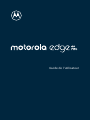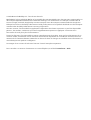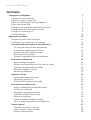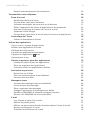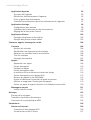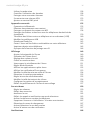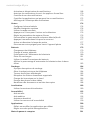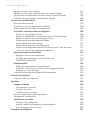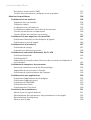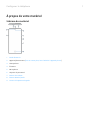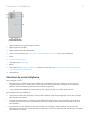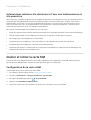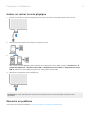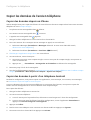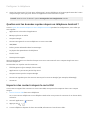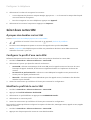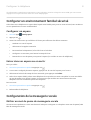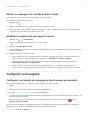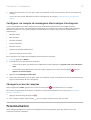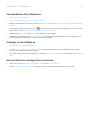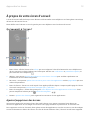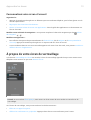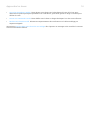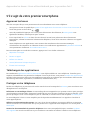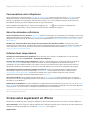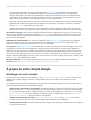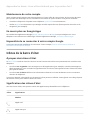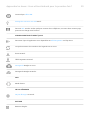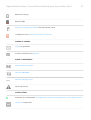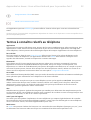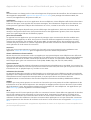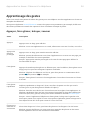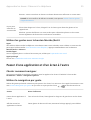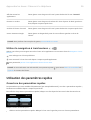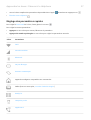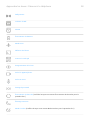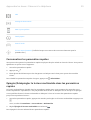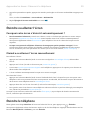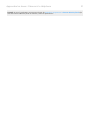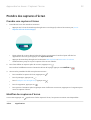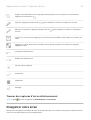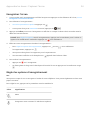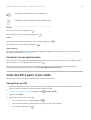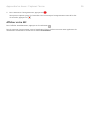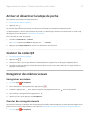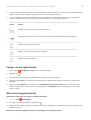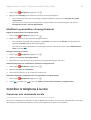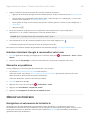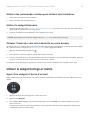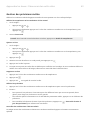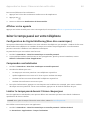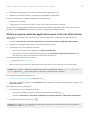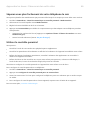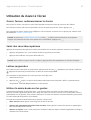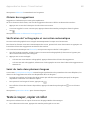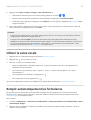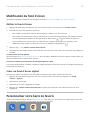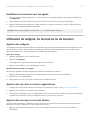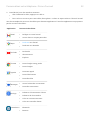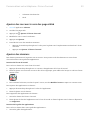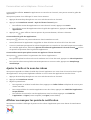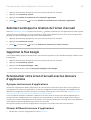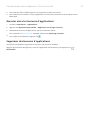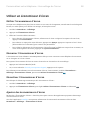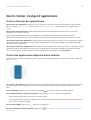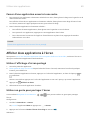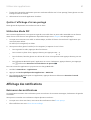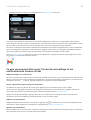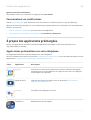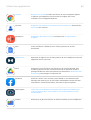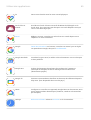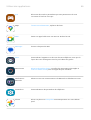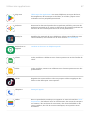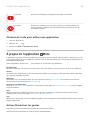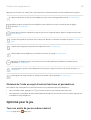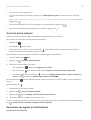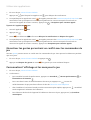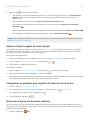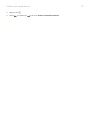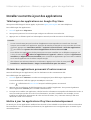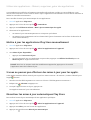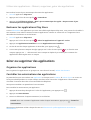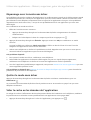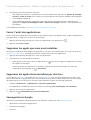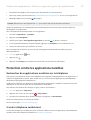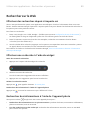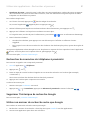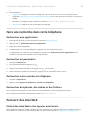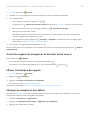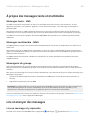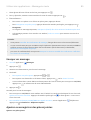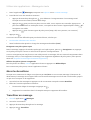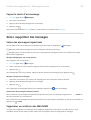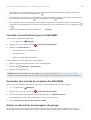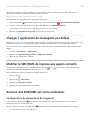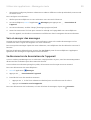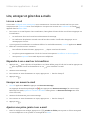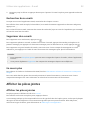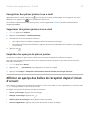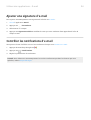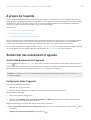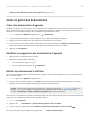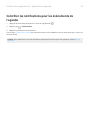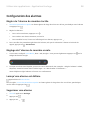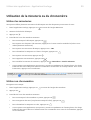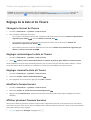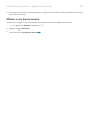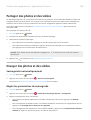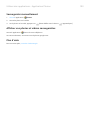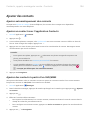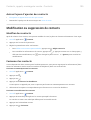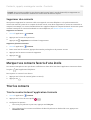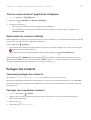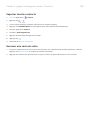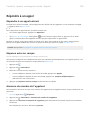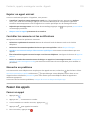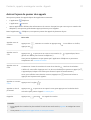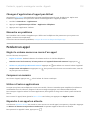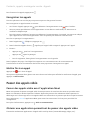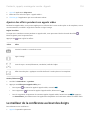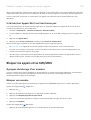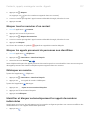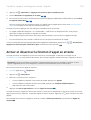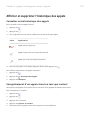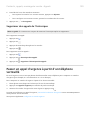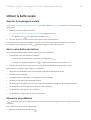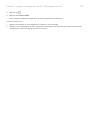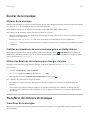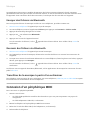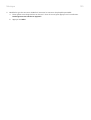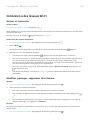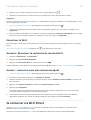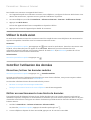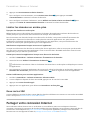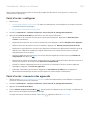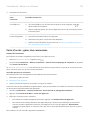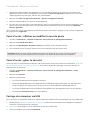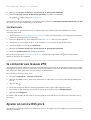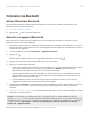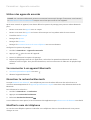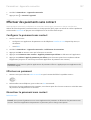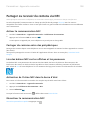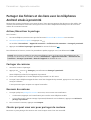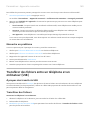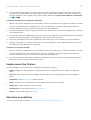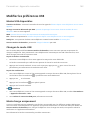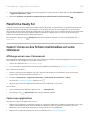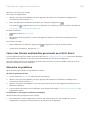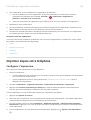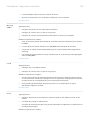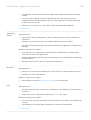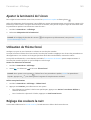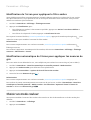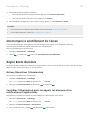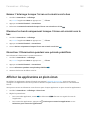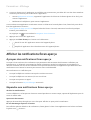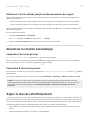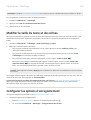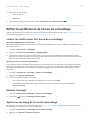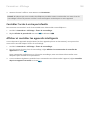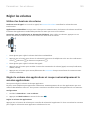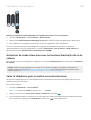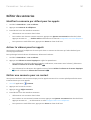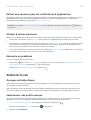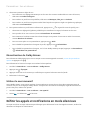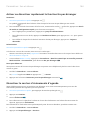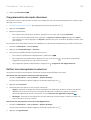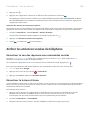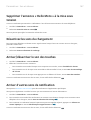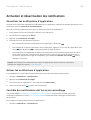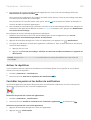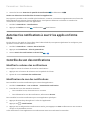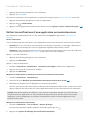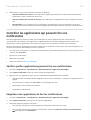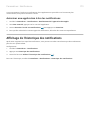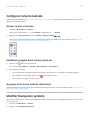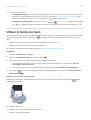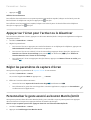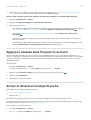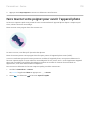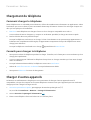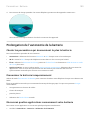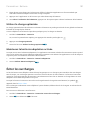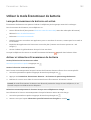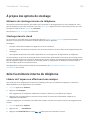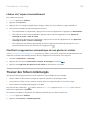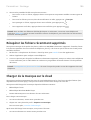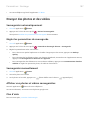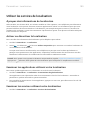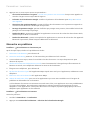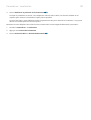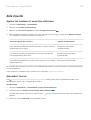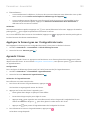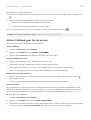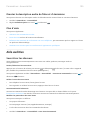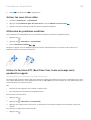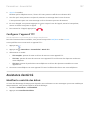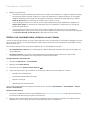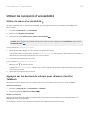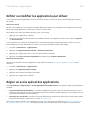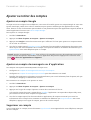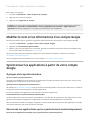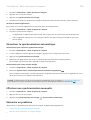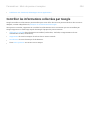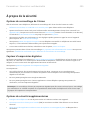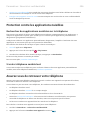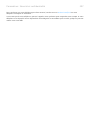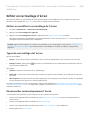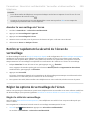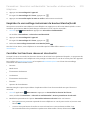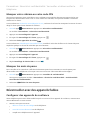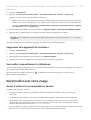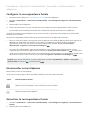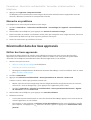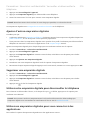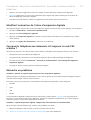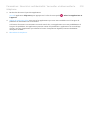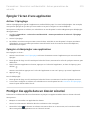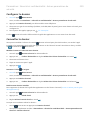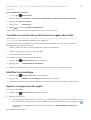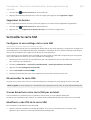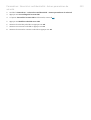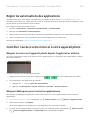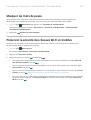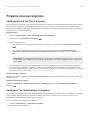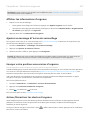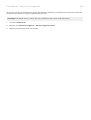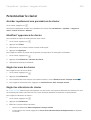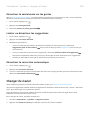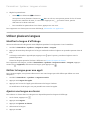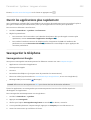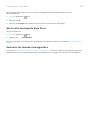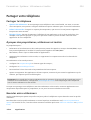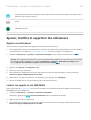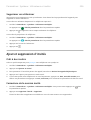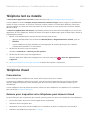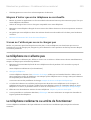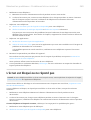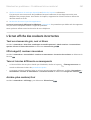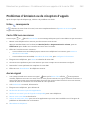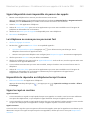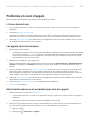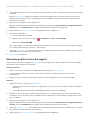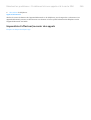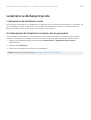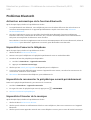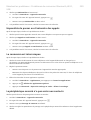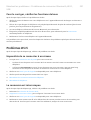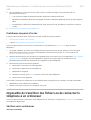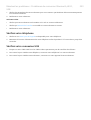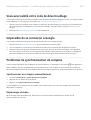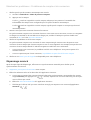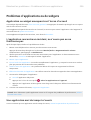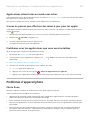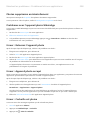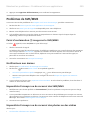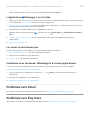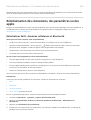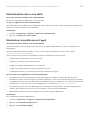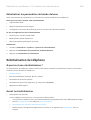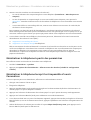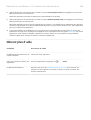Motorola Edge 40 Pro Manuel utilisateur
- Catégorie
- Téléphones
- Taper
- Manuel utilisateur

Guide de l'utilisateur

© 2023 Motorola Mobility LLC. Tous droits réservés.
MOTOROLA, le logo stylisé M, MOTO et l'ensemble des marques MOTO sont des marques commerciales ou
des marques déposées de Motorola Trademark Holdings, LLC. LENOVO est une marque commerciale de
Lenovo. Google, Android, Google Play et autres marques sont des marques commerciales de Google LLC.
Fabriqué sous licence de Dolby Laboratories. Dolby, Dolby Atmos et le symbole double-D sont des marques
commerciales de Dolby Laboratories Licensing Corporation.
Certains services, fonctionnalités et applications dépendent du réseau et peuvent ne pas être disponibles
partout ; des termes, conditions et/ou tarifs supplémentaires peuvent s'appliquer. Contactez votre
fournisseur d'accès pour plus d'informations.
Toutes les fonctions, fonctionnalités et autres caractéristiques du produit, ainsi que les informations de ce
contenu d'aide, sont basées sur les dernières informations disponibles et considérées comme exactes au
moment de la commercialisation. Motorola se réserve le droit de changer ou modifier toute information ou
caractéristique sans préavis ni obligation.
Les images de ce contenu d'aide sont fournies à titre d'exemple uniquement.
Pour consulter ce contenu d'assistance sur votre téléphone, accédez à Paramètres > Aide.

Sommaire
Configurer le téléphone 1
À propos de votre matériel 1
Insérer et retirer la carte SIM 3
Copier les données de l'ancien téléphone 5
Gérer deux cartes SIM 7
Configurer un environnement familial sécurisé 8
Configuration de la messagerie vocale 8
Configurer la messagerie 9
Personnalisation 10
Apprendre les bases 12
À propos de votre écran d'accueil 12
À propos de votre écran de verrouillage 13
Vous utilisez Android pour la première fois ? 15
S'il s'agit de votre premier smartphone 15
Si vous aviez auparavant un iPhone 16
À propos de votre compte Google 17
Icônes de la barre d'état 18
Termes à connaître relatifs au téléphone 22
Découvrir le téléphone 24
Apprentissage des gestes 24
Passer d'une application et d'un écran à l'autre 25
Utilisation des paramètres rapides 26
Éteindre ou allumer l'écran 30
Éteindre le téléphone 30
Capturez l'écran 32
Prendre des captures d'écran 32
Enregistrer votre écran 33
Créer des GIF à partir d'une vidéo 35
Découvrez des outils utiles 37
Activer et désactiver la lampe de poche 37
Scanner les codes QR 37
Enregistrer des mémos vocaux 37
Contrôler le téléphone à la voix 39
Obtenir un itinéraire 40
Utiliser le widget horloge et météo 41
Gérer le temps passé sur votre téléphone 44
Travail textuel 47
Utilisation du clavier à l'écran 47
Texte à couper, copier et coller 48
Utiliser la saisie vocale 49
motorola edge 40 pro iii

Remplir automatiquement les formulaires 49
Personnalisez votre téléphone 50
Écran d'accueil 50
Modification du fond d'écran 50
Personnaliser votre barre de favoris 50
Utilisation de widgets, de raccourcis ou de dossiers 51
Définir l'apparence des icônes d'application et de commande 54
Autoriser ou bloquer la rotation de l'écran d'accueil 56
Supprimer le flux Google 56
Personnaliser votre écran d'accueil avec les lanceurs d'applications 56
Verrouillage de l'écran 58
Utiliser un économiseur d'écran 58
Utilisez des applications 59
Ouvrir, fermer, changer d'applications 59
Afficher deux applications à l'écran 60
Affichage des notifications 61
À propos des applications préchargées 63
À propos de l'application Moto 68
Optimisé pour le jeu 69
Obtenir, supprimer, gérer des applications 74
Installer ou mettre à jour des applications 74
Gérer ou supprimer des applications 76
Protection contre les applications nuisibles 79
Rechercher et parcourir 80
Rechercher sur le Web 80
Faire une recherche dans votre téléphone 82
Parcourir des sites Web 82
Messagerie texte 84
À propos des messages texte et multimédia 84
Lire et envoyer des messages 84
Gérer, supprimer des messages 87
Changer l'application de messagerie par défaut 89
Modifier le SMS/MMS de réponse aux appels entrants 89
Recevoir des SMS/MMS sur votre ordinateur 89
E-mail 91
Lire, envoyer et gérer des e-mails 91
Afficher les pièces jointes 92
Afficher un aperçu des boîtes de réception depuis l'écran d'accueil 93
Ajouter une signature d'e-mail 94
Contrôler les notifications d'e-mail 94
motorola edge 40 pro iv

Application Agenda 95
À propos de l'agenda 95
Rechercher des événements d'agenda 95
Créer et gérer des événements 96
Contrôler les notifications pour les événements de l'agenda 97
Application Horloge 98
Configuration des alarmes 98
Utilisation de la minuterie ou du chronomètre 99
Réglage de la date et de l'heure 100
Application Photos 102
Partager des photos et des vidéos 102
Envoyer des photos et des vidéos 102
Contacts, appels, messagerie vocale 104
Contacts 104
Ajouter des contacts 104
Modification ou suppression de contacts 105
Marquer vos contacts favoris d'une étoile 106
Trier les contacts 106
Partager des contacts 107
Appels 109
Répondre à un appel 109
Passer des appels 110
Pendant un appel 112
Passer des appels vidéo 113
Le meilleur de la conférence au bout des doigts 114
Passer des appels via le réseau Wi-Fi 115
Bloquer les appels et les SMS/MMS 116
Activer et désactiver la fonction d'appel en attente 118
Afficher et supprimer l'historique des appels 119
Passer un appel d'urgence à partir d'un téléphone verrouillé 120
Messagerie vocale 121
Utiliser la boîte vocale 121
Musique 123
Écouter de la musique 123
Transférer des fichiers de musique 123
Connexion d'un périphérique MIDI 124
Paramètres 126
Réseau et Internet 126
Connexion à des réseaux Wi-Fi 126
Se connecter via Wi-Fi Direct 127
motorola edge 40 pro v

Utiliser le mode avion 128
Contrôler l'utilisation des données 128
Partager votre connexion Internet 129
Se connecter aux réseaux VPN 133
Ajouter un service DNS privé 133
Appareils connectés 135
Connexion via Bluetooth 135
Effectuer des paiements sans contact 137
Partager ou recevoir du contenu via NFC 138
Partager des fichiers et des liens avec les téléphones Android situés
à proximité 139
Transférer des fichiers entre un téléphone et un ordinateur (USB) 140
Modifier les préférences USB 142
Plateforme Ready For 143
Caster l'écran ou des fichiers multimédias sur votre téléviseur 143
Imprimer depuis votre téléphone 145
À propos de la fonction de partage sans fil 146
Affichage 149
Ajuster la luminosité de l'écran 149
Utilisation de Thème foncé 149
Réglage des couleurs la nuit 149
Choisir un mode couleur 150
Interrompre le scintillement de l'écran 151
Régler Bords illuminés 151
Afficher les applications en plein écran 152
Afficher les notifications Écran aperçu 153
Modifier le délai de mise en veille de l'écran 154
Désactiver la rotation automatique 155
Régler le taux de rafraîchissement 155
Modifier la taille du texte et des icônes 156
Configurer les options d'enregistrement 156
Définir les préférences de l'écran de verrouillage 157
Son et vibreur 159
Régler les volumes 159
Définir des sonneries 161
Améliorer le son 162
Définir les appels et notifications en mode silencieux 163
Arrêter les annonces vocales du téléphone 166
Supprimer l'annonce « Hello Moto » à la mise sous tension 167
Désactivez les sons du chargement 167
Activer/désactiver le son des touches 167
Activer d'autres sons de notification 167
Notifications 168
motorola edge 40 pro vi

Activation et désactivation des notifications 168
Autoriser les notifications à ouvrir les applis en forme libre 170
Contrôle du son des notifications 170
Contrôler les applications qui peuvent lire vos notifications 172
Affichage de l'historique des notifications 173
Gestes 174
Configurer la barre latérale 174
Modifier Navigation système 174
Utiliser le mode une main 175
Appuyer sur l'écran pour l'activer ou le désactiver 176
Régler les paramètres de capture d'écran 176
Personnaliser le geste associé au bouton Marche/Arrêt 176
Appuyez à nouveau deux fois pour le raccourci 177
Activer et désactiver la lampe de poche 177
Faire tourner votre poignet pour ouvrir l'appareil photo 178
Batterie 179
Chargement du téléphone 179
Charger d'autres appareils 179
Prolongation de l'autonomie de la batterie 180
Éviter les surcharges 181
Utiliser le mode Économiseur de batterie 182
Afficher le pourcentage d'autonomie de la batterie dans la barre
d'état 183
Stockage 184
À propos des options de stockage 184
Gérer la mémoire interne du téléphone 184
Trouver des fichiers téléchargés 185
Récupérer les fichiers récemment supprimés 186
Charger de la musique sur le cloud 186
Envoyer des photos et des vidéos 187
Numériser des documents et en faire des copies 188
Localisation 189
Utiliser les services de localisation 189
Accessibilité 192
Aide visuelle 192
Aide auditive 195
Assistance dextérité 197
Utiliser les raccourcis d'accessibilité 199
Applications 200
Définir ou modifier les applications par défaut 200
Régler un accès spécial des applications 200
Mots de passe et comptes 201
motorola edge 40 pro vii

Ajouter ou retirer des comptes 201
Modifier le nom et les informations d'un compte Google 202
Synchroniser les applications à partir de votre compte Google 202
Contrôler les informations collectées par Google 204
Sécurité et confidentialité 205
À propos de la sécurité 205
Protection contre les applications nuisibles 206
Assurez-vous de retrouver votre téléphone 206
Verrouiller et déverrouiller le téléphone 208
Définir un verrouillage d'écran 208
Renforcer rapidement la sécurité de l'écran de verrouillage 209
Régler les options de verrouillage de l'écran 209
Déverrouiller avec des appareils fiables 211
Déverrouiller avec votre visage 212
Déverrouiller dans des lieux approuvés 214
Garder votre téléphone déverrouillé lorsque vous l'avez sur vous 215
Utiliser la sécurité par empreintes digitales 215
Autres paramètres de sécurité 219
Épingler l'écran d'une application 219
Protéger des applis dans un dossier sécurisé 219
Verrouiller la carte SIM 222
Confidentialité 224
Régler les autorisations des applications 224
Contrôler l'accès à votre micro et à votre appareil photo 224
Masquer les mots de passe 225
Préserver la sécurité des réseaux Wi-Fi et mobiles 225
Sécurité et urgences 226
Préparez-vous aux urgences 226
Système 229
Langues et saisie 229
Personnaliser le clavier 229
Changer de clavier 230
Utiliser plusieurs langues 231
Ouvrir les applications plus rapidement 232
Sauvegarder le téléphone 232
Utilisateurs et invités 234
Partager votre téléphone 234
Ajouter, modifier et supprimer des utilisateurs 235
Ajout et suppression d'invités 236
À propos du téléphone 237
motorola edge 40 pro viii

Enregistrer votre numéro IMEI 237
Trouver des informations juridiques et sur le produit 237
Résolvez les problèmes 238
Problèmes liés au matériel 238
Téléphone lent ou instable 238
Téléphone chaud 238
Le téléphone ne s'allume pas 239
Le téléphone redémarre ou arrête de fonctionner 239
L'écran est bloqué ou ne répond pas 240
L'écran affiche des couleurs incorrectes 241
Problèmes liés aux appels et à la carte SIM 242
Problèmes d'émission ou de réception d'appels 242
Problèmes en cours d'appels 244
Problèmes liés à la batterie 247
Problèmes de charge 247
La batterie se décharge trop vite 248
Problèmes de connexion Bluetooth, Wi-Fi, USB 249
Problèmes Bluetooth 249
Problèmes Wi-Fi 251
Impossible de transférer des fichiers ou de connecter le téléphone à
un ordinateur 252
Problèmes de compte et de connexion 254
Vous avez oublié votre code de déverrouillage 254
Impossible de se connecter à Google 254
Problèmes de synchronisation de comptes 254
Problèmes liés aux applications 256
Problèmes d'applications ou de widgets 256
Problèmes d'appareil photo 257
Problèmes de SMS/MMS 259
Problèmes avec Gmail 260
Problèmes avec Play Store 260
Procédures de maintenance 261
Mettre à jour le logiciel Android 261
Réinitialisation des connexions, des paramètres ou des applis 262
Réinitialisation du téléphone 264
Obtenir plus d'aide 266
motorola edge 40 pro ix

À propos de votre matériel
Schéma du matériel
1. Bords illuminés
2. Appareil photo avant (Pour en savoir plus, lisez l'aide de l'appareil photo.)
3. Haut-parleur
4. Écouteur
5. Microphone
6. Capteur de proximité
7. Bouton de volume
8. Bouton Marche/Arrêt
9. Lecteur d'empreinte digitale
Configurer le téléphone 1

1. Appareil photo ultra-grand angle et macro
2. Appareil photo principal
3. Appareil photo portrait téléobjectif
4. Point de contact NFC pour partager du contenu ou payer vos achats avec votre téléphone
5. Flash
6. Zone de charge sans fil
7. Logement pour carte SIM
8. Micro
9. Port USB-C pour charger le téléphone, transférer des fichiers et partager une connexion de données
avec des appareils compatibles.
10. Haut-parleur
Entretien de votre téléphone
Pour nettoyer l'écran :
•Bien que cela ne désinfecte pas votre téléphone, la meilleure façon de le nettoyer est de l'essuyer
soigneusement avec un chiffon doux et sec. Évitez les chiffons abrasifs, y compris les serviettes en
papier et autres matériaux présentant des surfaces rugueuses.
•Si vous éclaboussez malencontreusement l'écran, essuyez-le avec un chiffon propre et sec.
Pour désinfecter votre téléphone :
•Vous pouvez utiliser des lingettes ou des chiffons imbibés d'alcool isopropylique à 70 % pour essuyer
délicatement votre écran.
•Lorsque vous désinfectez ou nettoyez votre téléphone, éteignez-le et évitez de laisser de l'humidité
s'infiltrer dans ses ouvertures, notamment le port de charge, la prise casque, les microphones et les
haut-parleurs.
•Ne plongez pas votre téléphone dans des produits de nettoyage, évitez d'utiliser des produits de
nettoyage à l'eau de Javel ou des substances abrasives et évitez de vaporiser des produits de nettoyage
directement sur l'écran.
Configurer le téléphone 2

Informations relatives à la résistance à l'eau, aux éclaboussures et
à la poussière
Selon des tests contrôlés en laboratoire, le téléphone dispose d'une résistance à l'eau, aux éclaboussures et
à la poussière IP68 (IEC 60529) et peut être immergé jusqu'à une profondeur de 1,5 mètre d'eau douce
plate pendant 30 minutes. Il n'est pas complètement étanche et n'est pas conçu pour fonctionner sous
l'eau. La résistance à l'eau, aux éclaboussures et à la poussière n'est pas permanente ; l'efficacité de la
protection peut diminuer au fil de l'utilisation quotidienne.
Pour éviter d'endommager votre téléphone avec de l'eau :
•Évitez de l'exposer à de l'eau de manière prolongée et ne le plongez pas dans l'eau intentionnellement.
•Séchez soigneusement votre téléphone et ses ports à l'aide d'un chiffon doux et propre.
•Ne chargez pas votre téléphone s'il est humide.
•N'exposez pas votre téléphone à de l'eau salée ou à des liquides autres que de l'eau douce.
•N'exposez pas votre téléphone à de l'eau sous haute pression.
•Ne laissez pas tomber, ne percez pas et ne rayez pas votre téléphone. Cela pourrait endommager ses
capacités de résistance aux éclaboussures.
Insérer et retirer la carte SIM
Il se peut que votre téléphone prenne en charge l'utilisation d'une eSIM (une carte SIM électronique) en
plus de la carte SIM physique. Contactez votre opérateur pour en savoir plus.
Configuration de la carte eSIM
Si votre opérateur vous a fourni une carte eSIM :
1. En l'absence de connexion réseau, connectez-vous au Wi-Fi.
2. Accédez à Paramètres > Réseau et Internet > Cartes SIM.
3. En regard de eSIM, appuyez sur > M'y emmener.
4. Appuyez sur Download a SIM instead?
5. Suivez les instructions qui s'affichent à l'écran pour configurer votre carte eSIM.
Configurer le téléphone 3

Insérer ou retirer la carte physique
1. Insérez l'outil dans le trou du logement pour carte et poussez doucement pour la faire sortir.
2. Insérez (contacts dorés vers le haut) ou retirez la carte.
2.
Pour savoir si votre téléphone peut prendre en charge deux cartes SIM, accédez à Paramètres > À
propos du téléphone > État de la carte SIM. Si Emplacement carte SIM 1 et Emplacement carte
SIM 2 s'affichent, votre téléphone prend en charge deux cartes SIM.
3. Réinsérez le logement dans le téléphone.
Remarque: Si vous avez besoin d'activer ou de redimensionner une carte SIM, contactez votre
opérateur.
Résoudre un problème
Si vous rencontrez des problèmes, essayez de suivre ces étapes de dépannage.
Configurer le téléphone 4

Copier les données de l'ancien téléphone
Copier des données depuis un iPhone
Utilisez Google Drive pour copier des fichiers de votre iPhone et de votre compte iCloud vers votre nouveau
téléphone et votre compte Google :
•Les photos seront sauvegardées dans Photos.
•Les contacts seront sauvegardés dans Contacts.
•L'agenda sera sauvegardé dans Agenda.
1. Chargez les deux téléphones et connectez-les à un réseau Wi-Fi.
2. Pour vous assurer de ne manquer aucun message ou appel, sur votre iPhone :
a. Désactivez iMessage. (Paramètres > Messages désactivé. Si votre carte SIM a été retirée,
désinscrivez votre téléphone.)
b. Désactivez FaceTime. (Paramètres > FaceTime > désactivé.)
3. Téléchargez l'application Google Drive sur votre iPhone.
4. Sur votre iPhone, ouvrez Drive puis :
a. Connectez-vous avec votre compte Google. Si vous n'avez pas de compte Google, vous pouvez en
créer un maintenant.
b. Appuyez sur > Paramètres > Sauvegarder et réinitialiser et démarrez la sauvegarde.
5. Patientez jusqu'à la fin de la sauvegarde.
6. Une fois le téléchargement terminé, connectez-vous sur votre nouveau téléphone avec le même compte
Google (Paramètres > Mots de passe et comptes > Ajouter un compte).
Copier des données à partir d'un téléphone Android
Pendant la configuration, vous pouvez copier vos applications, votre musique, vos contacts, vos messages,
etc. Découvrez ce qui est copié et ce ne l'est pas.
Si vous ne disposez plus de votre ancien téléphone ou ne pouvez plus l'activer, vous pouvez copier des
fichiers via une sauvegarde sur le cloud à l'aide de votre compte Google.
Pour copier des fichiers :
1. Chargez les deux téléphones et activez-les.
2. Sur votre nouveau téléphone :
a. Si vous l'activez pour la première fois, sélectionnez votre langue sur l'écran de configuration.
b. Si vous n'avez pas copié de fichiers lors de la configuration, ouvrez l'application Paramètres et
appuyez sur Finir de configurer votre appareil.
3. Appuyez sur Début.
4. Insérez votre carte SIM pour vous connecter au réseau mobile ou appuyez sur Ignorer.
5. Connectez-vous à un réseau Wi-Fi et appuyez sur Suivant.
Configurer le téléphone 5

6. Suivez les instructions à l'écran pour sélectionner l'ancien téléphone ou la sauvegarde associée à votre
compte Google, ainsi que pour choisir les applications et les données à copier.
Conseil: Assurez-vous de laisser l'option Sauvegarder sur Google Drive activée.
Quelles sont les données copiées depuis un téléphone Android ?
Si vous copiez des données depuis un autre téléphone Android pendant la configuration, voici celles qui
sont copiées :
•Applications et données d'applications
•Musique, photos et vidéos
•Comptes Google
•Contacts enregistrés sur votre téléphone ou votre carte SIM
•SMS/MMS
•Pièces jointes multimédia dans les messages
•La plupart des paramètres du téléphone
•Fond d'écran
•Historique des appels
Vous retrouverez toutes ces données lorsque vous vous connecterez à votre compte Google sur votre
nouveau téléphone.
Les données non copiées sont les suivantes :
•Téléchargements (par exemple, fichiers PDF)
•Applications ne provenant pas de Play Store
•Comptes autres que les comptes Google
•Contacts et agendas pour les services autres que les services Google (par exemple, WhatsApp)
•Sonneries
Importer des contacts depuis la carte SIM
Si vous avez enregistré des contacts sur votre carte SIM, vous pouvez les importer dans votre compte
Google.
1. Insérez la carte SIM dans votre téléphone.
Ou, si votre ancien téléphone est un téléphone Android et vous pouvez le connecter à un réseau Wi-Fi,
activez-le.
2. Ouvrez l'application Contacts.
3. Appuyez sur > .
4. Si votre téléphone dispose de deux cartes SIM, sélectionnez l'une d'entre elles.
Configurer le téléphone 6

5. Sélectionnez l'endroit où enregistrer les contacts :
•Si vous disposez de plusieurs comptes Google, appuyez sur et choisissez le compte dans lequel
vous souhaitez les enregistrer.
•Pour les enregistrer sur votre téléphone, appuyez sur Appareil.
6. Sélectionnez les contacts à importer et appuyez sur Importer.
Gérer deux cartes SIM
À propos des doubles cartes SIM
Si vous utilisez une carte SIM physique et une carte eSIM :
• s'affiche en haut de l'écran d'accueil. Si apparaît, résolvez le problème.
•Les deux cartes SIM peuvent passer et recevoir des appels ainsi que des SMS/MMS.
•Seul le propriétaire du téléphone peut accéder aux paramètres des deux cartes SIM. Aucun autre
utilisateur ou invité n'y a accès.
Configurer le profil d'une carte SIM
Définissez les options en fonction de la façon dont vous prévoyez d'utiliser les cartes SIM :
1. Accédez à Paramètres > Réseau et Internet > Cartes SIM.
2. Sélectionnez l'option qui répond le mieux à vos besoins :
•Smart SIM : sélection automatique de la carte SIM pour les appels vocaux en fonction de votre
historique d'appels. Au Brésil, la sélection est également basée sur l'opérateur de réseau du
contact.
•Personnelle et professionnelle : utilisez une carte SIM pour les appels vocaux personnels et
l'autre pour les appels professionnels.
•Manuelle : choisissez quelle carte SIM utiliser pour les appels vocaux, l'utilisation des données
mobiles et pour les SMS.
3. Suivez les instructions qui s'affichent à l'écran pour terminer la configuration.
Modifier le profil de la carte SIM
1. Accédez à Paramètres > Réseau et Internet > Cartes SIM.
2. Appuyez sur Profil d'utilisation double SIM.
3. Sélectionnez un profil différent et appuyez sur CHANGER DE PROFIL.
4. Sélectionnez un nouveau profil.
5. Suivez les instructions qui s'affichent à l'écran pour terminer la configuration.
Pour garder le même profil mais configurer les options de données, messages textes, appels vocaux, appels
vidéo et contacts :
1. Accédez à Paramètres > Réseau et Internet > Cartes SIM.
2. Appuyez sur chaque option de contact et carte SIM à modifier.
Configurer le téléphone 7

Ces informations s'appliquent uniquement si votre opérateur prend en charge les cartes eSIM, que vous en avez
configuré une et que vous avez inséré une carte SIM physique.
Configurer un environnement familial sécurisé
Créez dans votre téléphone un espace dans lequel votre famille peut jouer en toute sécurité, sans incidence
sur vos paramètres et votre confidentialité.
Configurer un espace
1. Ouvrez l'appli Family Space.
2. Appuyez sur .
3. Suivez les instructions qui s'affichent à l'écran pour effectuer les tâches suivantes :
•Attribuer un nom à l'espace
•Sélectionner les applis autorisées
•Personnaliser la disposition, le fond d'écran et le thème
•Configurer un minuteur pour limiter le temps d'écran
•Demander un mot de passe pour quitter l'espace (ou accéder au reste du téléphone)
Entrer dans un espace ou en sortir
Pour y accéder :
1. Ouvrez les paramètres rapides et appuyez sur .
2. Si vous avez configuré plusieurs espaces, appuyez sur le nom de l'espace pour l'ouvrir.
3. Sélectionnez la durée de temps d'écran autorisée, puis appuyez sur Début.
4. Grâce à un espace dédié, prêtez votre téléphone à vos proches en toute tranquillité. Si vous avez défini
un mot de passe pour quitter l'espace, ils ne pourront pas accéder aux autres menus de votre
téléphone s'ils ne connaissent pas le mot de passe.
Pour en sortir :
1. Ouvrez les paramètres rapides et appuyez sur .
2. Déverrouillez le téléphone.
Configuration de la messagerie vocale
Définir un mot de passe de messagerie vocale
Contactez votre opérateur si vous avez besoin d'aide pour configurer ou récupérer votre mot de passe/code
PIN de messagerie vocale.
Configurer le téléphone 8

Définir le message d'accueil de la boîte vocale
Votre opérateur vous fournit votre messagerie vocale et la gère.
Pour définir votre message d'accueil :
1. Appuyez sur > .
2. Appuyez longuement sur pour accéder à votre boîte vocale.
3. Suivez les instructions système de votre opérateur. Si votre messagerie vocale n'est pas configurée,
contactez votre opérateur pour obtenir de l'aide.
Modifier les options de messagerie vocale
1. Appuyez sur > > Paramètres.
(Si ne s'affiche pas, faites glisser l'écran vers le bas.)
2. Appuyez sur Messagerie vocale.
3. Si votre téléphone dispose de deux cartes SIM, appuyez sur la carte SIM associée au compte que vous
souhaitez modifier.
4. Modifiez les options de votre choix :
•Pour changer de service de messagerie vocale afin de passer du service de votre opérateur à un
autre service ou une autre application, appuyez sur Paramètres avancés > Service.
•Pour modifier le numéro à composer pour accéder à votre messagerie vocale, appuyez sur
Paramètres avancés > Configuration.
•Votre opérateur peut inclure des options supplémentaires ici, comme les paramètres de
notifications et de messagerie vocale visuelle. Contactez votre opérateur pour obtenir de l'aide.
Configurer la messagerie
Configurer un compte de messagerie électronique personnelle
Vous pouvez ajouter plusieurs comptes de messagerie des types suivants :
•Gmail
•Messagerie personnelle d'autres fournisseurs (IMAP/POP)
Si vous avez ajouté un compte Google sur votre téléphone :
•Lorsque vous ouvrez l'application Gmail pour la première fois, les e-mails de ce compte s'affichent. Le
compte est déjà configuré.
•Pour configurer d'autres comptes, ouvrez Gmail, appuyez sur l'icône de votre profil , puis sur
Ajouter un autre compte.
Si vous n'avez pas ajouté de compte Google sur votre téléphone et souhaitez configurer un compte de
messagerie d'un fournisseur IMAP/POP (autre qu'une adresse Gmail) :
1. Ouvrez l'application Gmail.
Configurer le téléphone 9

2. Suivez les instructions à l'écran pour saisir votre adresse e-mail, votre mot de passe et vos options de
compte.
Si vous rencontrez des difficultés lors de la configuration du compte, consultez l'aide Google pour
Gmail.
Configurer un compte de messagerie électronique d'entreprise
Si vous utilisez Microsoft Office Outlook sur votre ordinateur professionnel, votre téléphone peut
synchroniser vos e-mails, vos événements d'agenda et vos contacts avec le serveur Microsoft Exchange.
Avant de commencer, vous devrez obtenir les informations suivantes auprès de votre département
informatique :
•Adresse e-mail
•Mot de passe
•Nom du domaine
•Nom d'utilisateur
•Nom du serveur
•Type de sécurité/paramètres SSL
•Certificat client (le cas échéant)
Pour configurer un compte de messagerie électronique d'entreprise :
1. Ouvrez l'application Gmail.
2. Procédez de l'une des manières suivantes :
•Si vous ouvrez pour la première fois l'application Gmail, appuyez sur Ajouter une autre adresse e-
mail.
•Si vous avez utilisé Gmail avec un autre compte, appuyez sur l'icône de votre profil , puis sur
Ajouter un autre compte.
3. Appuyez sur Exchange et Office 365.
4. Suivez les instructions à l'écran pour saisir votre adresse e-mail, mot de passe et autres informations du
service informatique de votre entreprise.
Changer les vues de comptes
Dans l'application Gmail, appuyez sur l'icône de votre profil , puis sélectionnez un compte.
Pour ouvrir chaque boîte de réception à l'aide d'une seule touche depuis l'écran d'accueil, ajoutez des
raccourcis de tâches :
1. Appuyez de manière prolongée sur .
2. Pour chaque compte, faites glisser vers un espace vide de votre écran d'accueil.
Personnalisation
Cette rubrique présente les fonctions du téléphone les plus populaires ainsi que des liens vers des
instructions sur leur utilisation.
Configurer le téléphone 10

Personnalisez votre téléphone
•Définissez le fond d'écran.
•Ajoutez des applications sur votre écran d'accueil.
•Réglez les paramètres de l'écran, tels que la taille de police, les paramètres de rotation et l'arrière-plan
sombre.
•Vous pouvez utiliser les boutons ou les gestes pour passer d'une application à une autre ou
d'un écran à un autre. Choisissez le Navigation système à utiliser.
•Attribuez des sonneries ou des photos aux amis que vous appelez.
•Établissez votre planning pour Ne pas déranger, afin de mettre automatiquement votre téléphone en
mode silencieux lorsque vous ne voulez pas être interrompu.
Protéger votre téléphone
•Configurez le verrouillage d'écran.
•Configurez la sécurité par empreinte digitale pour déverrouiller votre écran rapidement et en toute
sécurité d'une simple pression du doigt.
•Au cas où vous perdriez votre téléphone, configurez Localiser mon appareil et enregistrez votre numéro
IMEI.
Autres tâches de configuration courantes
•Connectez-vous à vos périphériques Bluetooth et à vos réseaux Wi-Fi.
•Si vous utilisez plusieurs langues, configurez-les pour qu'elles apparaissent sur votre clavier.
Configurer le téléphone 11
La page est en cours de chargement...
La page est en cours de chargement...
La page est en cours de chargement...
La page est en cours de chargement...
La page est en cours de chargement...
La page est en cours de chargement...
La page est en cours de chargement...
La page est en cours de chargement...
La page est en cours de chargement...
La page est en cours de chargement...
La page est en cours de chargement...
La page est en cours de chargement...
La page est en cours de chargement...
La page est en cours de chargement...
La page est en cours de chargement...
La page est en cours de chargement...
La page est en cours de chargement...
La page est en cours de chargement...
La page est en cours de chargement...
La page est en cours de chargement...
La page est en cours de chargement...
La page est en cours de chargement...
La page est en cours de chargement...
La page est en cours de chargement...
La page est en cours de chargement...
La page est en cours de chargement...
La page est en cours de chargement...
La page est en cours de chargement...
La page est en cours de chargement...
La page est en cours de chargement...
La page est en cours de chargement...
La page est en cours de chargement...
La page est en cours de chargement...
La page est en cours de chargement...
La page est en cours de chargement...
La page est en cours de chargement...
La page est en cours de chargement...
La page est en cours de chargement...
La page est en cours de chargement...
La page est en cours de chargement...
La page est en cours de chargement...
La page est en cours de chargement...
La page est en cours de chargement...
La page est en cours de chargement...
La page est en cours de chargement...
La page est en cours de chargement...
La page est en cours de chargement...
La page est en cours de chargement...
La page est en cours de chargement...
La page est en cours de chargement...
La page est en cours de chargement...
La page est en cours de chargement...
La page est en cours de chargement...
La page est en cours de chargement...
La page est en cours de chargement...
La page est en cours de chargement...
La page est en cours de chargement...
La page est en cours de chargement...
La page est en cours de chargement...
La page est en cours de chargement...
La page est en cours de chargement...
La page est en cours de chargement...
La page est en cours de chargement...
La page est en cours de chargement...
La page est en cours de chargement...
La page est en cours de chargement...
La page est en cours de chargement...
La page est en cours de chargement...
La page est en cours de chargement...
La page est en cours de chargement...
La page est en cours de chargement...
La page est en cours de chargement...
La page est en cours de chargement...
La page est en cours de chargement...
La page est en cours de chargement...
La page est en cours de chargement...
La page est en cours de chargement...
La page est en cours de chargement...
La page est en cours de chargement...
La page est en cours de chargement...
La page est en cours de chargement...
La page est en cours de chargement...
La page est en cours de chargement...
La page est en cours de chargement...
La page est en cours de chargement...
La page est en cours de chargement...
La page est en cours de chargement...
La page est en cours de chargement...
La page est en cours de chargement...
La page est en cours de chargement...
La page est en cours de chargement...
La page est en cours de chargement...
La page est en cours de chargement...
La page est en cours de chargement...
La page est en cours de chargement...
La page est en cours de chargement...
La page est en cours de chargement...
La page est en cours de chargement...
La page est en cours de chargement...
La page est en cours de chargement...
La page est en cours de chargement...
La page est en cours de chargement...
La page est en cours de chargement...
La page est en cours de chargement...
La page est en cours de chargement...
La page est en cours de chargement...
La page est en cours de chargement...
La page est en cours de chargement...
La page est en cours de chargement...
La page est en cours de chargement...
La page est en cours de chargement...
La page est en cours de chargement...
La page est en cours de chargement...
La page est en cours de chargement...
La page est en cours de chargement...
La page est en cours de chargement...
La page est en cours de chargement...
La page est en cours de chargement...
La page est en cours de chargement...
La page est en cours de chargement...
La page est en cours de chargement...
La page est en cours de chargement...
La page est en cours de chargement...
La page est en cours de chargement...
La page est en cours de chargement...
La page est en cours de chargement...
La page est en cours de chargement...
La page est en cours de chargement...
La page est en cours de chargement...
La page est en cours de chargement...
La page est en cours de chargement...
La page est en cours de chargement...
La page est en cours de chargement...
La page est en cours de chargement...
La page est en cours de chargement...
La page est en cours de chargement...
La page est en cours de chargement...
La page est en cours de chargement...
La page est en cours de chargement...
La page est en cours de chargement...
La page est en cours de chargement...
La page est en cours de chargement...
La page est en cours de chargement...
La page est en cours de chargement...
La page est en cours de chargement...
La page est en cours de chargement...
La page est en cours de chargement...
La page est en cours de chargement...
La page est en cours de chargement...
La page est en cours de chargement...
La page est en cours de chargement...
La page est en cours de chargement...
La page est en cours de chargement...
La page est en cours de chargement...
La page est en cours de chargement...
La page est en cours de chargement...
La page est en cours de chargement...
La page est en cours de chargement...
La page est en cours de chargement...
La page est en cours de chargement...
La page est en cours de chargement...
La page est en cours de chargement...
La page est en cours de chargement...
La page est en cours de chargement...
La page est en cours de chargement...
La page est en cours de chargement...
La page est en cours de chargement...
La page est en cours de chargement...
La page est en cours de chargement...
La page est en cours de chargement...
La page est en cours de chargement...
La page est en cours de chargement...
La page est en cours de chargement...
La page est en cours de chargement...
La page est en cours de chargement...
La page est en cours de chargement...
La page est en cours de chargement...
La page est en cours de chargement...
La page est en cours de chargement...
La page est en cours de chargement...
La page est en cours de chargement...
La page est en cours de chargement...
La page est en cours de chargement...
La page est en cours de chargement...
La page est en cours de chargement...
La page est en cours de chargement...
La page est en cours de chargement...
La page est en cours de chargement...
La page est en cours de chargement...
La page est en cours de chargement...
La page est en cours de chargement...
La page est en cours de chargement...
La page est en cours de chargement...
La page est en cours de chargement...
La page est en cours de chargement...
La page est en cours de chargement...
La page est en cours de chargement...
La page est en cours de chargement...
La page est en cours de chargement...
La page est en cours de chargement...
La page est en cours de chargement...
La page est en cours de chargement...
La page est en cours de chargement...
La page est en cours de chargement...
La page est en cours de chargement...
La page est en cours de chargement...
La page est en cours de chargement...
La page est en cours de chargement...
La page est en cours de chargement...
La page est en cours de chargement...
La page est en cours de chargement...
La page est en cours de chargement...
La page est en cours de chargement...
La page est en cours de chargement...
La page est en cours de chargement...
La page est en cours de chargement...
La page est en cours de chargement...
La page est en cours de chargement...
La page est en cours de chargement...
La page est en cours de chargement...
La page est en cours de chargement...
La page est en cours de chargement...
La page est en cours de chargement...
La page est en cours de chargement...
La page est en cours de chargement...
La page est en cours de chargement...
La page est en cours de chargement...
La page est en cours de chargement...
La page est en cours de chargement...
La page est en cours de chargement...
La page est en cours de chargement...
La page est en cours de chargement...
La page est en cours de chargement...
La page est en cours de chargement...
La page est en cours de chargement...
La page est en cours de chargement...
La page est en cours de chargement...
La page est en cours de chargement...
La page est en cours de chargement...
La page est en cours de chargement...
La page est en cours de chargement...
La page est en cours de chargement...
La page est en cours de chargement...
La page est en cours de chargement...
La page est en cours de chargement...
La page est en cours de chargement...
La page est en cours de chargement...
La page est en cours de chargement...
La page est en cours de chargement...
La page est en cours de chargement...
La page est en cours de chargement...
La page est en cours de chargement...
La page est en cours de chargement...
La page est en cours de chargement...
La page est en cours de chargement...
-
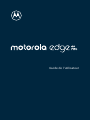 1
1
-
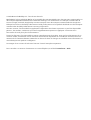 2
2
-
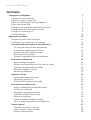 3
3
-
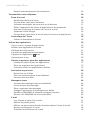 4
4
-
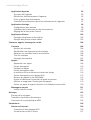 5
5
-
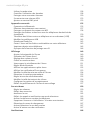 6
6
-
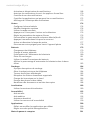 7
7
-
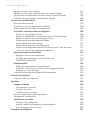 8
8
-
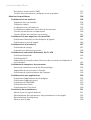 9
9
-
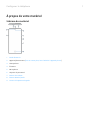 10
10
-
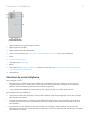 11
11
-
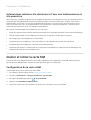 12
12
-
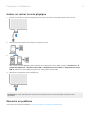 13
13
-
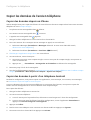 14
14
-
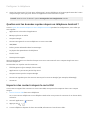 15
15
-
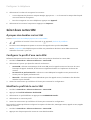 16
16
-
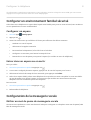 17
17
-
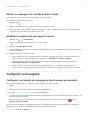 18
18
-
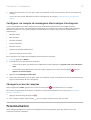 19
19
-
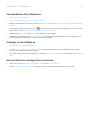 20
20
-
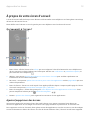 21
21
-
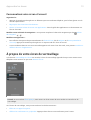 22
22
-
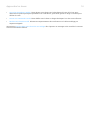 23
23
-
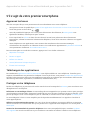 24
24
-
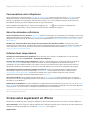 25
25
-
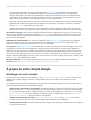 26
26
-
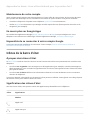 27
27
-
 28
28
-
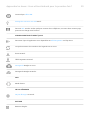 29
29
-
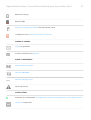 30
30
-
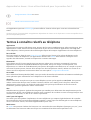 31
31
-
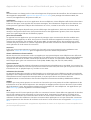 32
32
-
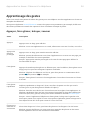 33
33
-
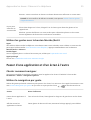 34
34
-
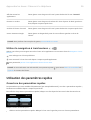 35
35
-
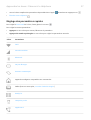 36
36
-
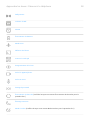 37
37
-
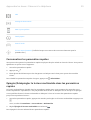 38
38
-
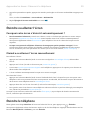 39
39
-
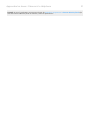 40
40
-
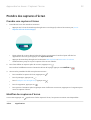 41
41
-
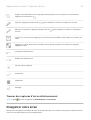 42
42
-
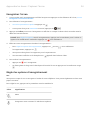 43
43
-
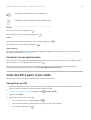 44
44
-
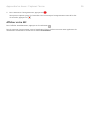 45
45
-
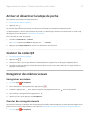 46
46
-
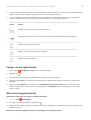 47
47
-
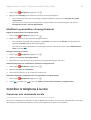 48
48
-
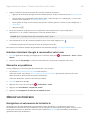 49
49
-
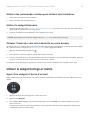 50
50
-
 51
51
-
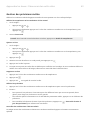 52
52
-
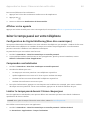 53
53
-
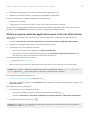 54
54
-
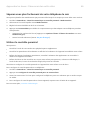 55
55
-
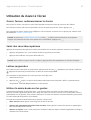 56
56
-
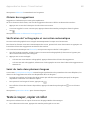 57
57
-
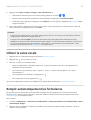 58
58
-
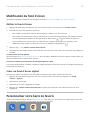 59
59
-
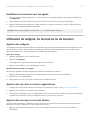 60
60
-
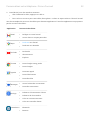 61
61
-
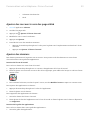 62
62
-
 63
63
-
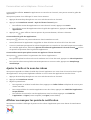 64
64
-
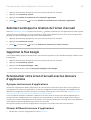 65
65
-
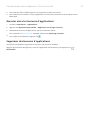 66
66
-
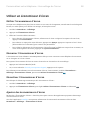 67
67
-
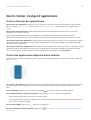 68
68
-
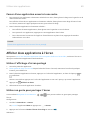 69
69
-
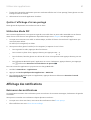 70
70
-
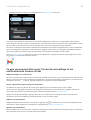 71
71
-
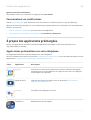 72
72
-
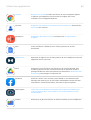 73
73
-
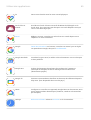 74
74
-
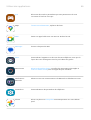 75
75
-
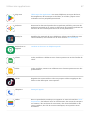 76
76
-
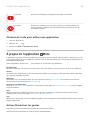 77
77
-
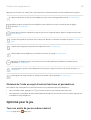 78
78
-
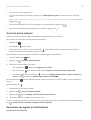 79
79
-
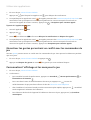 80
80
-
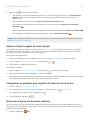 81
81
-
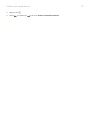 82
82
-
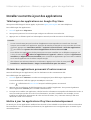 83
83
-
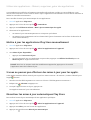 84
84
-
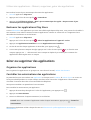 85
85
-
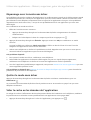 86
86
-
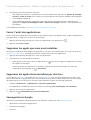 87
87
-
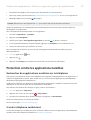 88
88
-
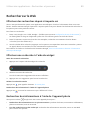 89
89
-
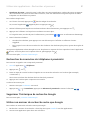 90
90
-
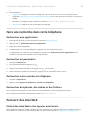 91
91
-
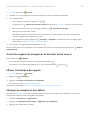 92
92
-
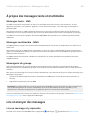 93
93
-
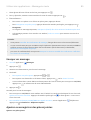 94
94
-
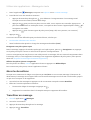 95
95
-
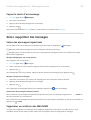 96
96
-
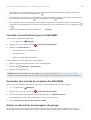 97
97
-
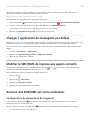 98
98
-
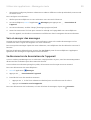 99
99
-
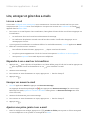 100
100
-
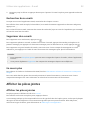 101
101
-
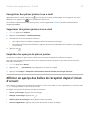 102
102
-
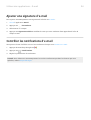 103
103
-
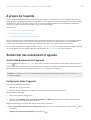 104
104
-
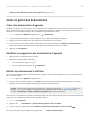 105
105
-
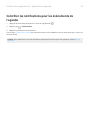 106
106
-
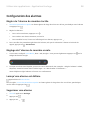 107
107
-
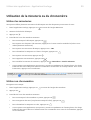 108
108
-
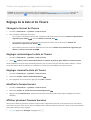 109
109
-
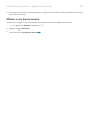 110
110
-
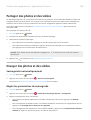 111
111
-
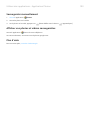 112
112
-
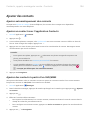 113
113
-
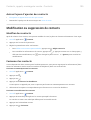 114
114
-
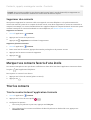 115
115
-
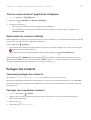 116
116
-
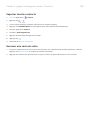 117
117
-
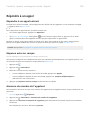 118
118
-
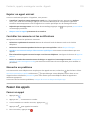 119
119
-
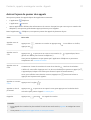 120
120
-
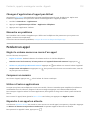 121
121
-
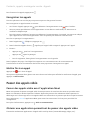 122
122
-
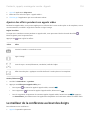 123
123
-
 124
124
-
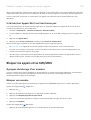 125
125
-
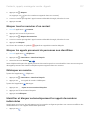 126
126
-
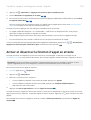 127
127
-
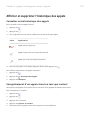 128
128
-
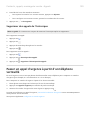 129
129
-
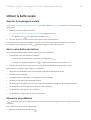 130
130
-
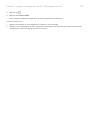 131
131
-
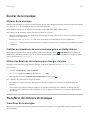 132
132
-
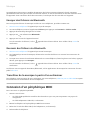 133
133
-
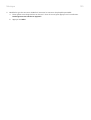 134
134
-
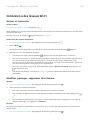 135
135
-
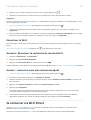 136
136
-
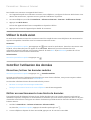 137
137
-
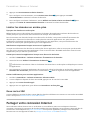 138
138
-
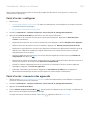 139
139
-
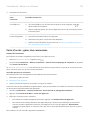 140
140
-
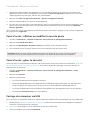 141
141
-
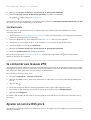 142
142
-
 143
143
-
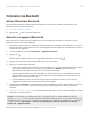 144
144
-
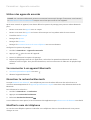 145
145
-
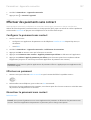 146
146
-
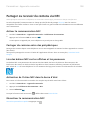 147
147
-
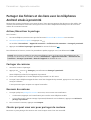 148
148
-
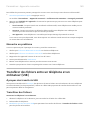 149
149
-
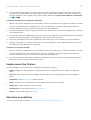 150
150
-
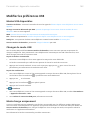 151
151
-
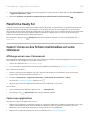 152
152
-
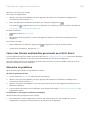 153
153
-
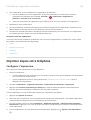 154
154
-
 155
155
-
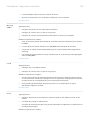 156
156
-
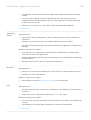 157
157
-
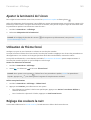 158
158
-
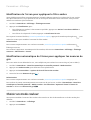 159
159
-
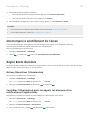 160
160
-
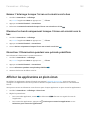 161
161
-
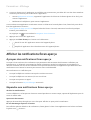 162
162
-
 163
163
-
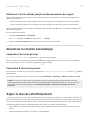 164
164
-
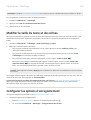 165
165
-
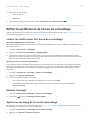 166
166
-
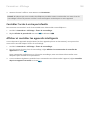 167
167
-
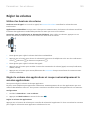 168
168
-
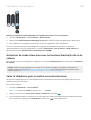 169
169
-
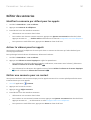 170
170
-
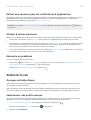 171
171
-
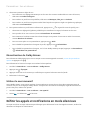 172
172
-
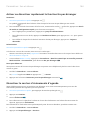 173
173
-
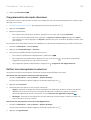 174
174
-
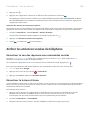 175
175
-
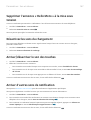 176
176
-
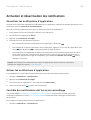 177
177
-
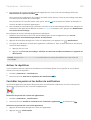 178
178
-
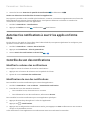 179
179
-
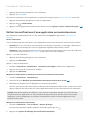 180
180
-
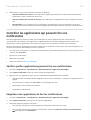 181
181
-
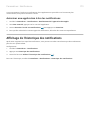 182
182
-
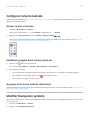 183
183
-
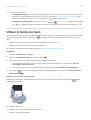 184
184
-
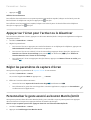 185
185
-
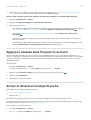 186
186
-
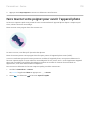 187
187
-
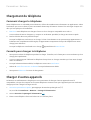 188
188
-
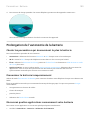 189
189
-
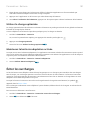 190
190
-
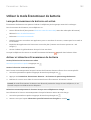 191
191
-
 192
192
-
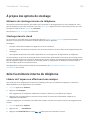 193
193
-
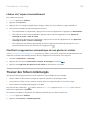 194
194
-
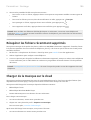 195
195
-
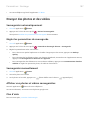 196
196
-
 197
197
-
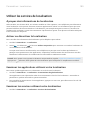 198
198
-
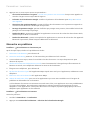 199
199
-
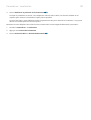 200
200
-
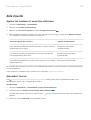 201
201
-
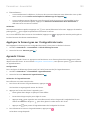 202
202
-
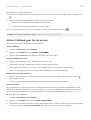 203
203
-
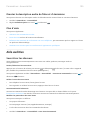 204
204
-
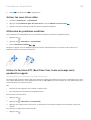 205
205
-
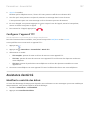 206
206
-
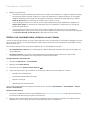 207
207
-
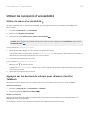 208
208
-
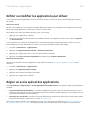 209
209
-
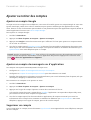 210
210
-
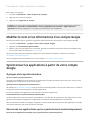 211
211
-
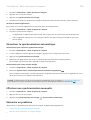 212
212
-
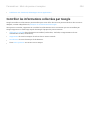 213
213
-
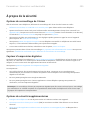 214
214
-
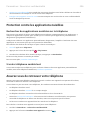 215
215
-
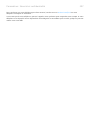 216
216
-
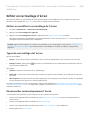 217
217
-
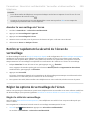 218
218
-
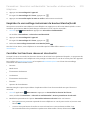 219
219
-
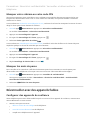 220
220
-
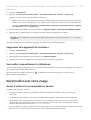 221
221
-
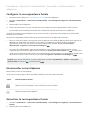 222
222
-
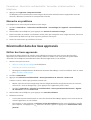 223
223
-
 224
224
-
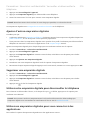 225
225
-
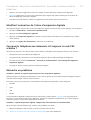 226
226
-
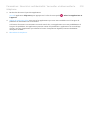 227
227
-
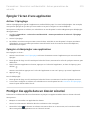 228
228
-
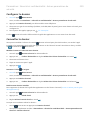 229
229
-
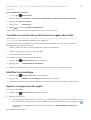 230
230
-
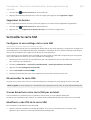 231
231
-
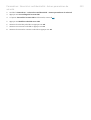 232
232
-
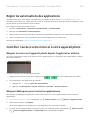 233
233
-
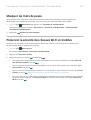 234
234
-
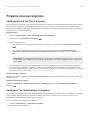 235
235
-
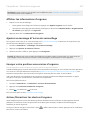 236
236
-
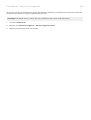 237
237
-
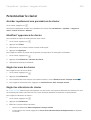 238
238
-
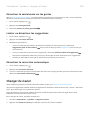 239
239
-
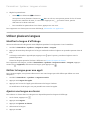 240
240
-
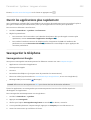 241
241
-
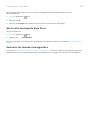 242
242
-
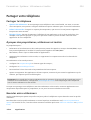 243
243
-
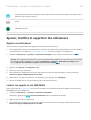 244
244
-
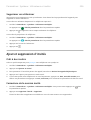 245
245
-
 246
246
-
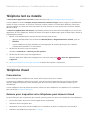 247
247
-
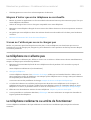 248
248
-
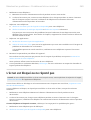 249
249
-
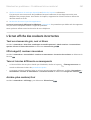 250
250
-
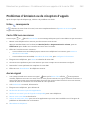 251
251
-
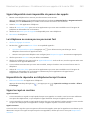 252
252
-
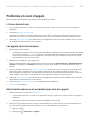 253
253
-
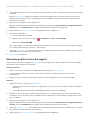 254
254
-
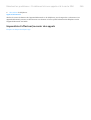 255
255
-
 256
256
-
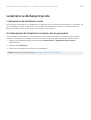 257
257
-
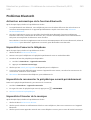 258
258
-
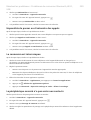 259
259
-
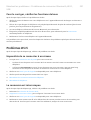 260
260
-
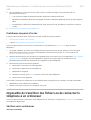 261
261
-
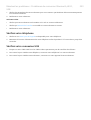 262
262
-
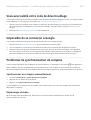 263
263
-
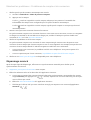 264
264
-
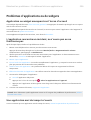 265
265
-
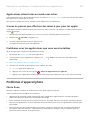 266
266
-
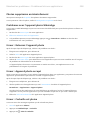 267
267
-
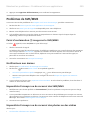 268
268
-
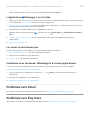 269
269
-
 270
270
-
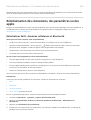 271
271
-
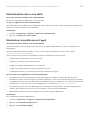 272
272
-
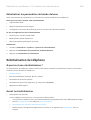 273
273
-
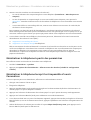 274
274
-
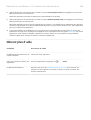 275
275
Motorola Edge 40 Pro Manuel utilisateur
- Catégorie
- Téléphones
- Taper
- Manuel utilisateur
Documents connexes
-
Motorola MOTO E22i Manuel utilisateur
-
Motorola ThinkPhone Manuel utilisateur
-
Motorola MOTO E22s Manuel utilisateur
-
Motorola Edge 30 Neo Manuel utilisateur
-
Motorola Edge 30 Ultra Manuel utilisateur
-
Motorola MOTO Z PLAYSM4427AE7E1 Le manuel du propriétaire
-
Motorola MOTO G4 Plus Le manuel du propriétaire
-
Motorola MOTO Z Le manuel du propriétaire
-
Motorola MOTO E22 Manuel utilisateur
-
Motorola Moto G Le manuel du propriétaire